要在电脑上安装一个Excel表格,可以通过以下几个步骤:下载并安装Microsoft Office、使用Microsoft 365订阅、选择合适的版本、安装过程中的注意事项。 下面,我将详细描述其中的一个步骤,即下载并安装Microsoft Office。
下载并安装Microsoft Office
要下载并安装Microsoft Office,你需要首先购买一个Microsoft 365订阅或一次性购买Microsoft Office套件。访问Microsoft官方网站,选择合适的版本并进行购买。购买完成后,你会收到一个安装链接和产品密钥。点击链接并按照提示下载安装程序,输入产品密钥激活软件。安装过程可能需要一些时间,具体取决于你的网络速度和电脑性能。安装完成后,你可以在开始菜单或桌面快捷方式中找到Excel并开始使用。
一、下载并安装Microsoft Office
选择合适的版本
在安装Excel之前,你需要选择一个适合你的Microsoft Office版本。Microsoft Office提供了多个版本,如Microsoft 365、Office 2019等。Microsoft 365是一个基于订阅的服务,提供最新版本的Office应用程序和其他服务,如1TB的OneDrive存储空间和60分钟的Skype通话时间。而Office 2019则是一次性购买的版本,虽然没有Microsoft 365那么多的额外服务,但对一些用户来说可能更为经济实惠。
购买和下载
一旦你选择了合适的版本,下一步就是购买和下载。访问Microsoft官方网站,选择你需要的Office版本并进行购买。支付完成后,你会收到一个安装链接和产品密钥。点击安装链接,下载Office安装程序。下载速度会根据你的网络连接速度有所不同,因此建议在网络状况良好的情况下进行下载。
安装过程
下载完成后,双击安装程序开始安装。安装向导会引导你完成安装过程。输入你收到的产品密钥,选择安装路径(默认路径通常是最好的选择),然后点击“安装”按钮。安装过程可能需要几分钟到几十分钟不等,具体时间取决于你的电脑性能和网络速度。安装完成后,你会看到一个确认信息,提示你Office已经成功安装。
二、使用Microsoft 365订阅
注册和登录
使用Microsoft 365订阅是安装Excel的另一种方法。首先,你需要一个Microsoft账号。如果你还没有账号,可以在Microsoft官方网站上免费注册一个。注册完成后,登录你的账号并选择Microsoft 365订阅计划。Microsoft 365提供了多个订阅选项,如个人版、家庭版和企业版。选择适合你的订阅计划并进行购买。
下载和安装
购买完成后,登录你的Microsoft 365账号并进入“我的账户”页面。在这里,你会看到一个“安装Office”按钮。点击按钮,下载Microsoft 365安装程序。下载完成后,双击安装程序开始安装。安装过程与前述的Office套件安装类似,按照安装向导的提示完成安装。
激活和使用
安装完成后,打开Excel应用程序。你会被要求登录你的Microsoft 365账号以激活软件。输入你的账号信息并登录,Excel会自动激活并关联到你的Microsoft 365订阅。现在,你可以开始使用Excel了。
三、选择合适的版本
Microsoft 365与Office 2019的比较
Microsoft 365和Office 2019是目前最常见的两个版本。Microsoft 365是基于订阅的服务,提供了最新版本的Office应用程序和其他服务,如1TB的OneDrive存储空间和60分钟的Skype通话时间。订阅Microsoft 365还可以获得定期更新和新功能,这对于需要最新技术和功能的用户来说是一个很大的优势。Office 2019则是一次性购买的版本,虽然没有Microsoft 365那么多的额外服务,但对于一些用户来说可能更为经济实惠。
适合不同用户的版本
对于需要多个设备上使用Office应用程序的用户,Microsoft 365是一个更好的选择。一个订阅可以在多达五台设备上安装Office应用程序,非常适合家庭或小型企业。对于只需要在一台设备上使用Excel的用户,Office 2019可能是一个更经济的选择。购买一次性许可证后,你可以永久使用Office应用程序,而无需担心订阅到期。
四、安装过程中的注意事项
系统要求
在安装Excel之前,确保你的电脑满足系统要求。Microsoft Office对操作系统和硬件有一定的要求。例如,Office 2019需要Windows 10或更高版本,而Microsoft 365则支持Windows 8.1及更高版本。确保你的电脑有足够的存储空间,通常需要至少4GB的硬盘空间。此外,建议使用8GB以上的内存以确保Office应用程序的流畅运行。
防火墙和防病毒软件
在安装过程中,可能会遇到防火墙或防病毒软件的干扰。这些软件可能会阻止安装程序连接到Microsoft服务器,从而导致安装失败。在开始安装之前,暂时关闭防火墙和防病毒软件。安装完成后,记得重新启用这些保护措施以确保电脑的安全。
安装失败的解决方法
如果在安装过程中遇到问题,可以尝试以下解决方法。首先,确保你的网络连接正常。如果网络连接不稳定,可能会导致下载和安装失败。其次,尝试重新启动电脑,有时候系统更新或其他后台程序可能会影响安装。最后,如果问题仍然存在,可以访问Microsoft的支持页面,查找相关的解决方案或联系技术支持。
五、安装后的配置和设置
初始设置
安装完成后,打开Excel应用程序进行初始设置。你可能需要登录你的Microsoft账号以激活软件。输入你的账号信息并登录,Excel会自动激活并关联到你的Microsoft 365订阅或Office许可证。接下来,你可以进行一些基本的配置,如选择默认保存位置、设置自动保存等。
安装插件和扩展
Excel支持多种插件和扩展,可以增强其功能。例如,Power Query插件可以帮助你从多种数据源导入数据,进行数据清洗和转换。你可以在Excel的“插入”选项卡下找到“获取加载项”按钮,点击后可以浏览和安装各种插件和扩展。根据你的需求,选择合适的插件安装,以提升工作效率。
个性化设置
Excel提供了多种个性化设置选项,你可以根据个人喜好进行调整。例如,你可以更改主题颜色、设置默认字体和字号、调整工具栏布局等。进入Excel的“文件”菜单,选择“选项”可以打开设置窗口。在这里,你可以根据需要进行各种调整,使Excel的使用体验更符合你的需求。
六、Excel的基本功能介绍
数据输入和编辑
Excel的基本功能之一是数据输入和编辑。打开一个新的Excel工作簿,你会看到一个由行和列组成的网格。每一个单元格都可以输入数据,包括文本、数字、日期等。双击单元格或按F2键可以进入编辑模式,输入完毕后按Enter键确认。你还可以复制、剪切和粘贴数据,使用快捷键Ctrl+C、Ctrl+X和Ctrl+V。
公式和函数
Excel提供了强大的公式和函数功能,可以帮助你进行各种复杂的计算。常用的基本函数包括SUM、AVERAGE、COUNT等。你可以在单元格中输入等号(=)开始编写公式,例如输入“=SUM(A1:A10)”可以计算A1到A10单元格的总和。Excel还提供了函数向导,可以帮助你快速找到和使用所需的函数。
图表和可视化
Excel还支持多种图表和可视化工具,可以帮助你更直观地展示数据。在“插入”选项卡下,你会看到多种图表类型,如柱状图、折线图、饼图等。选择合适的图表类型,点击后可以插入一个图表。你可以根据需要调整图表的样式、颜色和数据源,使其更符合你的需求。
数据分析工具
Excel提供了多种数据分析工具,可以帮助你对数据进行深入分析。例如,数据透视表是一个强大的工具,可以帮助你快速汇总和分析大量数据。你可以在“插入”选项卡下找到“数据透视表”按钮,点击后可以创建一个新的数据透视表。通过拖动字段到行、列和数值区域,你可以快速生成各种分析报告。
七、Excel的高级功能
宏和VBA
Excel支持宏和VBA(Visual Basic for Applications),可以帮助你自动化重复性的任务。宏是一些预先录制的操作步骤,你可以通过录制宏来简化日常工作。进入“开发工具”选项卡,点击“录制宏”按钮可以开始录制。完成操作后,点击“停止录制”,你可以在以后通过快捷键或按钮来运行这个宏。
VBA是Excel的编程语言,你可以通过编写VBA代码来实现更复杂的自动化任务。在“开发工具”选项卡下,点击“Visual Basic”按钮可以打开VBA编辑器。在这里,你可以编写和调试VBA代码,根据需要创建自定义函数、自动化任务等。
数据连接和集成
Excel还支持与多种外部数据源的连接和集成。你可以从数据库、网络服务、文本文件等导入数据。进入“数据”选项卡,点击“获取数据”按钮可以选择数据源类型,输入连接信息后可以导入数据。你还可以使用Power Query进行数据转换和清洗,使数据更符合分析需求。
协作和共享
Excel提供了多种协作和共享功能,可以帮助团队更有效地工作。使用Microsoft 365订阅,你可以将Excel文件保存在OneDrive或SharePoint中,邀请团队成员进行协作。在“文件”菜单中选择“共享”,输入团队成员的邮箱地址后可以发送邀请。团队成员可以实时查看和编辑文件,所有更改都会自动同步。
八、Excel在不同领域的应用
财务和会计
Excel在财务和会计领域有着广泛的应用。例如,你可以使用Excel创建财务报表、预算计划、现金流预测等。使用公式和函数,你可以轻松进行各种财务计算,如净现值、内部收益率等。数据透视表和图表可以帮助你快速生成各种财务分析报告,提供决策支持。
项目管理
在项目管理中,Excel也是一个强大的工具。你可以使用Excel创建项目计划、甘特图、任务清单等。通过设置条件格式,你可以直观地查看任务的进展情况。数据透视表和图表可以帮助你分析项目数据,生成各种报告。你还可以使用宏和VBA自动化一些重复性的任务,提高工作效率。
数据分析和科学研究
Excel在数据分析和科学研究中也有广泛应用。你可以使用Excel进行数据整理、清洗和分析。公式和函数可以帮助你进行各种统计计算,如均值、方差、标准差等。数据透视表和图表可以帮助你直观地展示分析结果。Excel还支持与其他数据分析工具的集成,如R、Python等,可以增强其数据分析能力。
教育和培训
在教育和培训领域,Excel也是一个重要的工具。教师可以使用Excel创建成绩单、课程表、学生档案等。通过使用公式和函数,可以快速计算学生成绩的平均分、总分等。数据透视表和图表可以帮助教师分析学生成绩,发现问题。学生也可以使用Excel进行各种数据分析和实验记录,提高数据处理能力。
九、Excel的学习资源和技巧
在线课程和教程
有许多在线课程和教程可以帮助你学习Excel的各种功能。例如,Coursera、edX和Udemy等平台提供了多种Excel课程,从基础到高级都有覆盖。你可以根据自己的需求选择合适的课程进行学习。Microsoft官网也提供了一些免费的Excel教程和资源,可以帮助你快速入门。
书籍和参考资料
除了在线课程,书籍也是学习Excel的重要资源。例如,《Excel数据处理与分析》、《Excel公式与函数应用大全》等书籍都提供了详细的Excel使用技巧和案例。你可以根据自己的需求选择合适的书籍进行学习。参考资料如Excel的官方文档和社区论坛也是获取帮助的重要途径。
实践和应用
学习Excel最重要的是实践和应用。通过实际操作,你可以更好地理解和掌握Excel的各种功能。尝试自己动手创建一些Excel文件,如预算计划、项目管理表、数据分析报告等。在实践过程中遇到问题,可以查找相关资料或向社区求助,通过不断学习和积累经验,提高自己的Excel技能。
十、常见问题和解决方法
安装问题
在安装Excel过程中,可能会遇到一些问题。例如,安装程序无法启动、产品密钥无效、安装过程卡住等。首先,确保你的系统满足安装要求,如操作系统版本、硬件配置等。其次,检查网络连接是否正常,暂时关闭防火墙和防病毒软件。最后,如果问题仍然存在,可以访问Microsoft的支持页面,查找相关的解决方案或联系技术支持。
使用问题
在使用Excel过程中,也可能会遇到一些问题。例如,公式计算错误、图表显示异常、数据透视表无法生成等。首先,检查公式和函数的语法是否正确,确保引用的单元格和范围无误。其次,检查图表和数据透视表的设置,确保数据源和参数正确。最后,如果问题仍然存在,可以查找相关教程和资料,或向社区求助。
性能问题
在处理大数据量时,Excel可能会出现性能问题,如运行缓慢、崩溃等。首先,检查电脑的硬件配置,确保内存和存储空间足够。其次,优化Excel文件,删除不必要的数据和格式,使用公式和函数时尽量避免复杂计算。最后,如果问题仍然存在,可以考虑将数据分成多个文件处理,或使用其他数据分析工具,如Power BI、Tableau等。
通过以上步骤和方法,你可以在电脑上成功安装和使用Excel表格。希望这篇文章对你有所帮助,祝你在使用Excel的过程中取得更好的效果。
相关问答FAQs:
1. 电脑上安装Excel表格需要购买Microsoft Office吗?不需要购买Microsoft Office来安装Excel表格。Microsoft Office是一个办公套件,其中包含了Excel、Word等多个应用程序。您可以选择购买整个Microsoft Office套件,或者只购买单独的Excel应用程序。
2. 如何在电脑上安装Excel表格?要在电脑上安装Excel表格,您可以按照以下步骤进行操作:
首先,前往Microsoft官方网站或授权的在线软件商店,如Microsoft Store。
在搜索栏中输入“Excel”并点击搜索,然后选择合适的版本。
点击“购买”或“下载”按钮,并按照提示完成付款和安装过程。
安装完成后,您可以在电脑上的应用程序列表或启动菜单中找到Excel图标。
单击Excel图标,即可打开并使用Excel表格。
3. Excel表格可以在哪些操作系统上安装?Excel表格可以在多个操作系统上安装,包括Windows、MacOS和Linux。 Microsoft Office 提供了针对不同操作系统的不同版本,您可以根据您使用的操作系统选择相应的版本进行安装。请注意,在某些较旧的操作系统版本上,可能无法安装最新的Excel版本。在安装之前,请确保您的操作系统与Excel的兼容性。
原创文章,作者:Edit1,如若转载,请注明出处:https://docs.pingcode.com/baike/4379755